Motionユーザガイド
- ようこそ
- 新機能
-
- ジェネレータ使用の概要
- ジェネレータを追加する
-
- イメージジェネレータの概要
- 「網目」ジェネレータ
- 「セルラー」ジェネレータ
- 「チェッカーボード」ジェネレータ
- 「雲」ジェネレータ
- 「単色」ジェネレータ
- 「同心円状ポルカドット」ジェネレータ
- 「同心円シェイプ」ジェネレータ
- 「グラデーション」ジェネレータ
- 「グリッド」ジェネレータ
- 「日本的パターン」ジェネレータ
- 「レンズフレア」ジェネレータ
- 「マンガ線」ジェネレータ
- 「ベール」ジェネレータ
- 「ノイズ」ジェネレータ
- 「単色光線」ジェネレータ
- 「Op Art 1」ジェネレータ
- 「Op Art 2」ジェネレータ
- 「Op Art 3」ジェネレータ
- 「重なった円」ジェネレータ
- 「放射状バー」ジェネレータ
- 「ソフトグラデーション」ジェネレータ
- 「スパイラル」ジェネレータ
- 「らせん描画」ジェネレータ
- 「らせん描画」オンスクリーンコントロールを使う
- 「スター」ジェネレータ
- 「ストライプ」ジェネレータ
- 「Sunburst」ジェネレータ
- 「Truchetタイル」ジェネレータ
- 「2色光線」ジェネレータ
- 変更したジェネレータを保存する
-
- フィルタの概要
- フィルタをブラウズする/プレビューする
- フィルタを適用する/取り除く
-
- フィルタ・タイプの概要
-
- 「カラー」フィルタの概要
- 「ブライトネス」フィルタ
- 「チャンネルミキサー」フィルタ
- 「カラー調整」フィルタ
- 「カラーバランス」フィルタ
- 例: 2つのレイヤーのカラーバランスを設定する
- 「カラーカーブ」フィルタ
- 「カラーカーブ」フィルタを使う
- 「減色」フィルタ
- 「カラーホイール」フィルタ
- 「カラーホイール」フィルタを使う
- 「カラー化」フィルタ
- 「コントラスト」フィルタ
- 「カスタムLUT」フィルタ
- 「カスタムLUT」フィルタを使う
- 「ガンマ」フィルタ
- 「グラデーション着色」フィルタ
- 「HDRツール」フィルタ
- 「ヒュー/サチュレーション」フィルタ
- 「ヒュー/サチュレーションカーブ」フィルタ
- 「ヒュー/サチュレーションカーブ」フィルタを使う
- 「レベル」フィルタ
- 「ネガティブ」フィルタ
- 「OpenEXRトーンマッピング」フィルタ
- 「セピア」フィルタ
- 「しきい値」フィルタ
- 「色合い」フィルタ
-
- 「ディストーション」フィルタの概要
- 「ブラックホール」フィルタ
- 「バルジ」フィルタ
- 「バンプマップ」フィルタ
- 「ディスクワープ」フィルタ
- 「ドロップレット」フィルタ
- 「地震」フィルタ
- 「魚眼」フィルタ
- 「上下/左右反転」フィルタ
- 「びっくりハウス」フィルタ
- 「ガラスブロック」フィルタ
- ガラスディストーション
- 「複眼」フィルタ
- 「鏡像」フィルタ
- 「ページめくり」フィルタ
- 「ポーク」フィルタ
- 「極座標」フィルタ
- 「屈折」フィルタ
- 「リング状レンズ」フィルタ
- 「波紋」フィルタ
- 「スクレイプ」フィルタ
- 「スライス調整」フィルタ
- 「スライス調整」フィルタを使う
- 「球」フィルタ
- 「スターバースト」フィルタ
- 「ストライプ」フィルタ
- 「ターゲット」フィルタ
- 「タイニープラネット」フィルタ
- 「渦巻き」フィルタ
- 「水中」フィルタ
- 「波」フィルタ
-
- 「スタイライズ」フィルタの概要
- 「ノイズを追加」フィルタ
- 「不良フィルム」フィルタ
- 「画質の悪いテレビ」フィルタ
- 「円形スクリーン」フィルタ
- 「円」フィルタ
- 「カラーエンボス」フィルタ
- 「コミック」フィルタ
- 「結晶化」フィルタ
- 「エッジ」フィルタ
- 「押し出し」フィルタ
- 「塗りつぶし」フィルタ
- 「ハーフトーン」フィルタ
- 「線刻スクリーン」フィルタ
- 「ハイパス」フィルタ
- 「凹凸」フィルタ
- 「線画」フィルタ
- 「ラインスクリーン」フィルタ
- 「縮小/拡大」フィルタ
- 「ノイズディゾルブ」フィルタ
- 「ピクセル化」フィルタ
- 「ポスタライズ」フィルタ
- 「レリーフ」フィルタ
- 「スリットスキャン」フィルタ
- 「スリットトンネル」フィルタ
- 「テクスチャスクリーン」フィルタ
- 「ビネット」フィルタ
- 「ウェービースクリーン」フィルタ
- フィルタと色処理について
- Final Cut Pro向けにフィルタコントロールを公開する
- アルファチャンネルでフィルタを使う
- フィルタのパフォーマンス
- カスタムフィルタを保存する
-
- 設定とショートカットの概要
-
- キーボードショートカットの概要
- ファンクションキーを使う
- 一般的なキーボードショートカット
- 「オーディオ」リストのキーボードショートカット
-
- ツールのキーボードショートカット
- 変形ツールのキーボードショートカット
- 「選択/変形」ツールのキーボードショートカット
- 「クロップ」ツールのキーボードショートカット
- 「ポイントを編集」ツールのキーボードショートカット
- 「シェイプを編集」ツールのキーボードショートカット
- パンとズームツールのキーボードショートカット
- シェイプツールのキーボードショートカット
- 「ベジェ」ツールのキーボードショートカット
- 「Bスプライン」ツールのキーボードショートカット
- ペイントストロークツールのキーボードショートカット
- テキストツールのキーボードショートカット
- シェイプ・マスク・ツールのキーボードショートカット
- 「ベジェマスク」ツールのキーボードショートカット
- 「Bスプラインマスク」ツールのキーボードショートカット
- トランスポートコントロールのキーボードショートカット
- 表示オプションのキーボードショートカット
- HUDのキーボードショートカット
- 「インスペクタ」のキーボードショートカット
- 「キーフレームエディタ」のキーボードショートカット
- レイヤーのキーボードショートカット
- 「ライブラリ」のキーボードショートカット
- 「メディア」リストのキーボードショートカット
- 「タイムライン」のキーボードショートカット
- キーフレーム設定のキーボードショートカット
- シェイプとマスクのキーボードショートカット
- 3Dのキーボードショートカット
- その他のキーボードショートカット
- Touch Barショートカット
- 素材を別のコンピュータに移動する
- GPUを操作する
- 用語集
- 著作権

Motionの「スパイラル」ジェネレータ
このジェネレータは、円状に繰り返しスパイラルパターンを作成します。

このジェネレータは「ジェネレータ」インスペクタのコントロールを使用して調整します:
タイプ: モダンとクラシックのどちらのスパイラルを作成するのかを指定するポップアップメニューです。このメニューには、
モダン(リニア): モダンなスパイラルパターンを作成します。色の渦巻きが一定の間隔を保ちつつスパイラルの中心に向かいます。
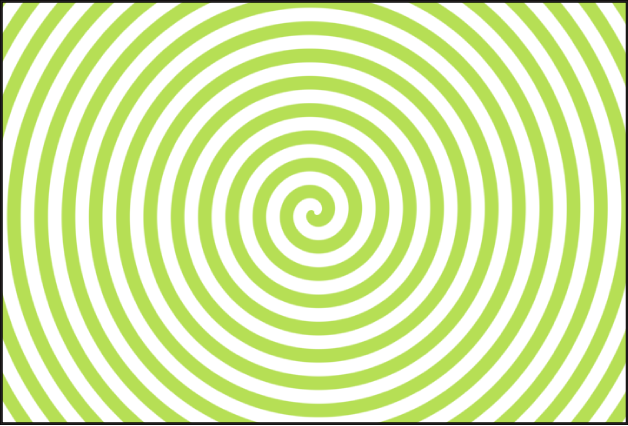
クラシック(指数): クラシックなスパイラルパターンを作成します。色の渦巻きがだんだん細くなりつつスパイラルの中心に向かいます。
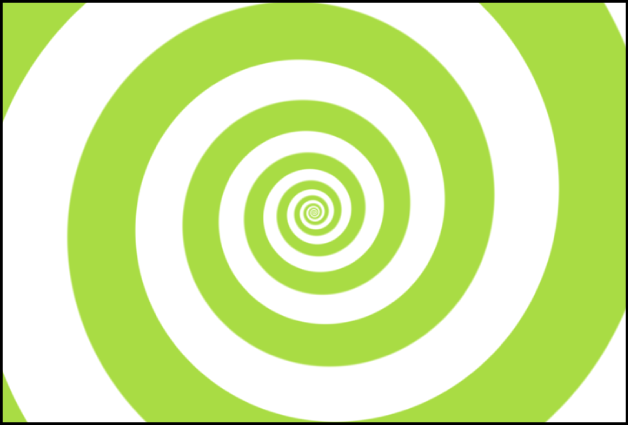
中心: キャンバスにおけるジェネレータの中心を設定する値スライダ。左の値スライダはXの位置を示し、右の値スライダはYの位置を示します。XおよびYのコントロールに個別にアクセスするには、開閉用三角ボタンをクリックします。(「項目を調整」ツールを使用すれば、オンスクリーンコントロールでこのパラメータを変更することもできます。ジェネレータを変更する/アニメートするを参照してください。)
カラータイプ: スパイラルが2カラーとグラデーション塗りつぶしのどちらであるかを指定するポップアップメニュー。
2カラー: 2カラーによるスパイラルを作成します。「カラータイプ」ポップアップメニューから「2カラー」を選択すると、「カラー1」、「カラー2」、「コントラスト」の各パラメータが使用できるようになります。
グラデーション: スパイラルに色を追加して、色の間に柔らかなトランジションを作成できます。スパイラルの色は、グラデーションエディタで指定します。カスタムグラデーションを作成することも、スパイラルにプリセットのグラデーションを適用することもできます。グラデーションエディタの使い方について詳しくは、グラデーションタグを変更するを参照してください。
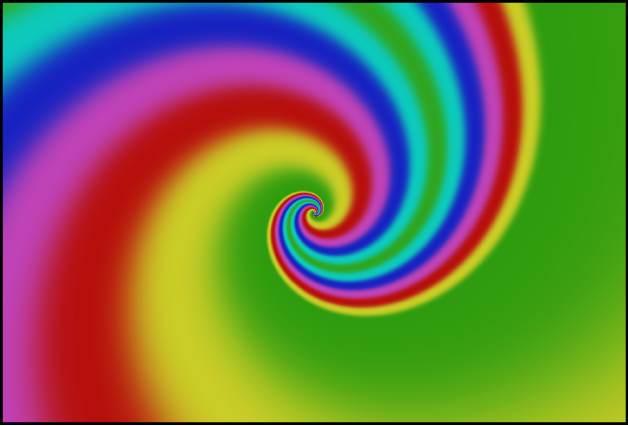
カラー1: スパイラルの最初の色を設定するカラーコントロール。「カラータイプ」を「2カラー」に設定した場合に使用できます。
カラー2: スパイラルの2番目の色を設定するカラーコントロール。「カラータイプ」を「2カラー」に設定した場合に使用できます。
グラデーション: 「ライブラリ」からグラデーションを選択するグラデーションコントロール。「カラータイプ」を「グラデーション」に設定した場合に使用できます。
調整: スパイラルアームのサイズを指定するスライダ。「タイプ」を「モダン(リニア)」に設定した場合に使用できます。
タイトネス: スパイラルの曲がり具合を指定するスライダ。「タイプ」を「クラシック(指数)」に設定した場合に使用できます。「タイトネス」の値が低いほど、スパイラルは緩やかになります。
コントラスト: 2色の間のトランジションを制御するスライダ。値1はカラー間のコントラストが最も高くなり、低い値になるほどコントラストが弱くなり、スパイラルがぼやけます。「カラータイプ」ポップアップから「グラデーション」を選択すると、「コントラスト」パラメータを使用できません。
回転: スパイラルをその中心の周りで回転させるダイヤル。(「回転」パラメータをアニメートして催眠効果を作成します。)
OSCを公開: このチェックボックスを選択すると、ジェネレータをテンプレートの一部としてFinal Cut Proに送信したときに、Final Cut Proでオンスクリーンコントロールにアクセスできるようになります。オンスクリーンコントロールとその他のパラメータの公開について詳しくは、Final Cut Proテンプレートの概要を参照してください。